ID プロバイダーからのユーザーのプロビジョニングと同期
ID プロバイダーでユーザーとグループに変更を加え、その情報を Atlassian 組織に同期させます。
コンテンツの正しい表示 admin.atlassian.com の組織から、[ユーザー] と [グループ] の各リストが [ディレクトリ] タブにある場合は、改善されたユーザー管理コンテンツを表示します。 |
このページのタスクを完了するには、組織管理者である必要があります。
ユーザー プロビジョニングをセットアップする際、ご利用のアトラシアン サイトのグループにアイデンティティ プロバイダー (IdP) のグループと同じ名前が存在する状況が生じる場合があります。
同期する際に、IDP と Atlassian サイト間の重複するグループ名に関する警告が表示されます。これらのグループを同期する前に、グループ メンバーの変更を承認または却下できるようになります。
グループの競合は、組織にすでに存在するグループと IDP のグループが同名の際に発生します。
グループの同期や置換を行う前に、グループ名のリストとメンバーシップの変更の概要が表示されます。以下は、概要のサンプルのスクリーンショットです。
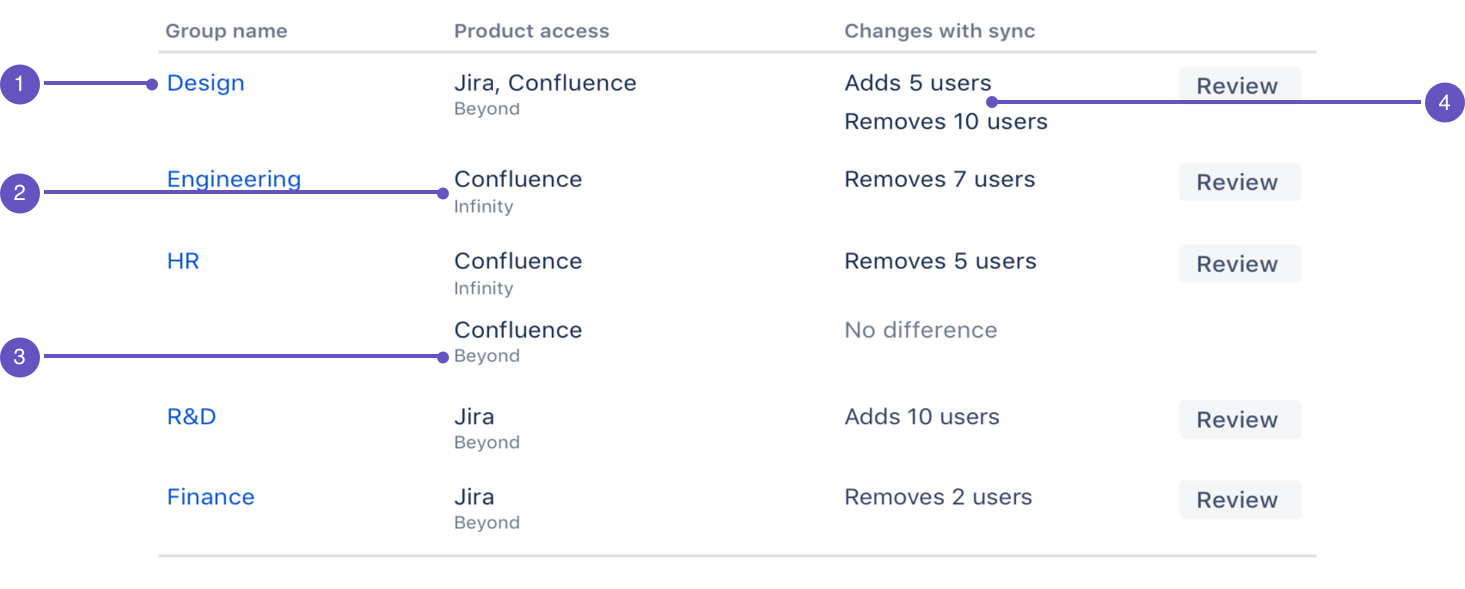
グループの名前
グループの製品アクセス
グループが割り当てられる各サイトの名前
グループの上書きを決定した場合に追加または削除されるユーザー数
初期設定のアクセス グループを同期できますか?
グループがアトラシアン製品サイトの既定のアクセス グループである場合、アイデンティティ プロバイダーからグループを同期することはできません。このグループを同期したい場合は、初期設定のアクセスのステータスを変更してから同期します。
グループの既定のアクセス ステータスを変更するには、次の手順を実行します。
admin.atlassian.com から組織に移動します。
[サイトと製品] > [製品アクセス] の順に移動します。
[オプション] 列で、[これをグループの初期設定にしない] を選択します。
選択できない場合は、別のグループにデフォルトのアクセス権を割り当て、もう一度試します。
初期設定のアクセス グループに関する詳細についてご確認ください。
グループを同期前に更新するには、テーブル内のグループ間のユーザー メンバーシップを比較し、各ユーザーの変更の可能性を確認してから、IDP に対して以下の更新方法のいずれかを行います。
アトラシアン製品へのアクセスを許可しない場合は、ユーザーを IDP グループから削除します。
ユーザーの、アトラシアン製品へのアクセス権を維持する場合は、ユーザーを IDP グループに追加します。
IDP から組織に同期する際にアトラシアン サイトのグループを保持したい場合は、IDP グループの名前を変更します。
グループを同期すると、組織とサイト グループが IDP グループにより上書きされます。そのため、ユーザーによっては、グループによって付与されている製品へのアクセス権や権限を喪失または獲得する可能性があります。
一度に 1 つのグループを同期させることも、すべてのグループを一度で同期させることもできます。
グループの確認および同期を行うには、次の手順を実行します。
admin.atlassian.com から組織に移動します。
ID プロバイダー ディレクトリに移動します。
Google Workspace の場合は、[グループ] を選択します。
他の ID プロバイダーについては、[ユーザー プロビジョニング] セクションに移動します。
同期できなかったグループの数を示す警告メッセージが表示されます。
[グループを確認] を選択します。
メンバーの変更 (グループに追加またはグループから削除するメンバー) を確認します。
[グループを同期] を選択します。
すべてのグループをすばやく同期する場合は、[Sync all groups (すべてのグループを同期)] を選択し、プロンプトの指示に従います。
[ユーザー プロビジョニング] にリストされる同期済みグループの数が IDP の同期済みグループの数と一致すると、同期が完了したことを確認できます。
ユーザー プロビジョニングまたは Google Workspace における同期の詳細についてご確認ください。
このページのタスクを完了するには、組織管理者である必要があります。
ユーザー プロビジョニングをセットアップする際は、ご利用の Atlassian 組織のグループが IDP (ID プロバイダー) のグループと同名である状況が発生する場合があります。
同期する際に、IDP と Atlassian 組織の間のグループ名の重複に関する警告が表示されます。その後、これらのグループを同期する前に、グループ メンバーの変更を承認または却下できるようになります。
グループの競合は、組織にすでに存在するグループと IDP のグループが同名の際に発生します。
グループの同期や置換を行う前に、グループ名のリストとメンバーシップの変更の概要が表示されます。以下は、概要のサンプルのスクリーンショットです。
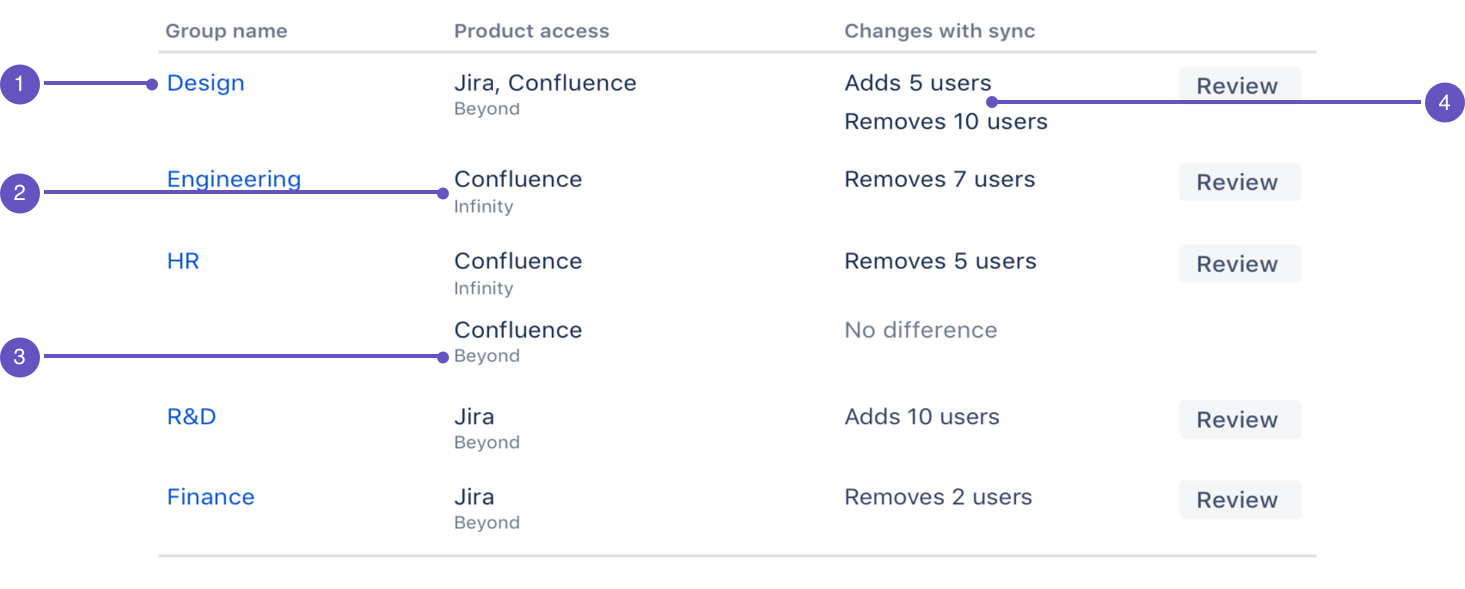
グループの名前
グループの製品アクセス
グループの各サイトの名前
グループの上書きを決定した場合に追加または削除されるユーザーの数
初期設定のアクセス グループを同期できますか?
グループが Atlassian 組織のデフォルトのアクセス グループである場合、ID プロバイダーからはグループを同期できません。このグループを同期する場合は、デフォルトのアクセス ステータスを変更してから同期します。
グループの既定のアクセス ステータスを変更するには、次の手順を実行します。
admin.atlassian.com に移動します。複数の組織がある場合は、組織を選択します。
[製品] > 変更する製品の [アクセスを管理] の順に選択します。
変更するグループの横で、[] > [初期設定のグループ設定を更新] の順に選択します。
選択できない場合は、初期設定のアクセス権を別のグループに割り当てます。
どのロールをこのグループのデフォルトのロールにするか、選択します。または、[なし] を選択してデフォルト グループとして削除します。
初期設定のアクセス グループに関する詳細についてご確認ください。
グループを同期前に更新するには、テーブル内のグループ間のユーザー メンバーシップを比較し、各ユーザーの変更の可能性を確認してから、IDP に対して以下の更新方法のいずれかを行います。
アトラシアン製品へのアクセスを許可しない場合は、ユーザーを IDP グループから削除します。
ユーザーの、アトラシアン製品へのアクセス権を維持する場合は、ユーザーを IDP グループに追加します。
IDP から組織に同期する際に Atlassian 組織のグループを保持する場合は、IDP グループの名前を変更します。
グループを同期すると、組織グループが IDP グループにより上書きされます。そのため、ユーザーによっては、グループによって付与されている製品へのアクセス権や権限を喪失したり、獲得したりする場合もあります。
一度に 1 つのグループを同期させることも、すべてのグループを一度で同期させることもできます。
グループの確認および同期を行うには、次の手順を実行します。
admin.atlassian.com から組織に移動します。
ID プロバイダー ディレクトリに移動します。
Google Workspace の場合は、[グループ] を選択します。
他の ID プロバイダーについては、[ユーザー プロビジョニング] セクションに移動します。
同期できなかったグループの数を示す警告メッセージが表示されます。
[グループを確認] を選択します。
メンバーの変更 (グループに追加またはグループから削除するメンバー) を確認します。
[グループを同期] を選択します。
すべてのグループをすばやく同期する場合は、[Sync all groups (すべてのグループを同期)] を選択し、プロンプトの指示に従います。
[すべてのグループを同期] では、競合するグループのリストにある最初の 20 グループが同期されます。20 グループずつの処理で競合するグループのリスト全体を同期するには、[すべてのグループを同期] を複数回選択する必要がある場合があります。
[ユーザー プロビジョニング] の一覧に表示される同期済みグループの数が IDP の同期済みグループの数と一致すると、同期が完了したことを確認できます。
ユーザー プロビジョニングまたは Google Workspace における同期の詳細についてご確認ください。
この内容はお役に立ちましたか?